Hai Geektimes! Banyak yang masih terus mengklaim bahwa SSD tidak dapat diandalkan karena mereka memiliki siklus penulisan ulang yang terbatas dan lebih rentan untuk dipakai daripada HDD. Sekarang sebagian besar mitos tentang hal ini telah dibantah, namun, beberapa tips untuk mengoptimalkan Windows untuk bekerja dengan SSD mungkin berguna.Banyak trik pengoptimalan telah usang karena SSD terlalu mahal dan terbatas pada kapasitas maksimum 128 GB. Terutama dalam mengejar kinerja drive yang lebih tinggi, Anda dapat memengaruhi proses lain dan akhirnya membuatnya lebih buruk. Karena itu, sangat penting untuk mengetahui tip mana yang benar-benar terbukti bermanfaat dan akan berfungsi, dan mana dalam realitas modern yang bodoh dan tidak memiliki arti praktis.Anda dapat meningkatkan kinerja solid-state drive tidak hanya dengan mengurangi beban pada disk menggunakan alat Windows standar, tetapi juga dengan menggunakan tindakan pihak ketiga. Salah satunya memperbarui firmware SSD. Untuk cakram OCZ, pembaruan satu klik yang nyaman disediakan dalam utilitas Guru SSD khusus, yang telah kami beri tahu .Cukup menjalankan program, pilih tab yang sesuai, dan mulai prosedur pembaruan. Tidak ada yang rumit, apalagi, utilitas ini gratis dan kompatibel dengan semua drive OCZ modern.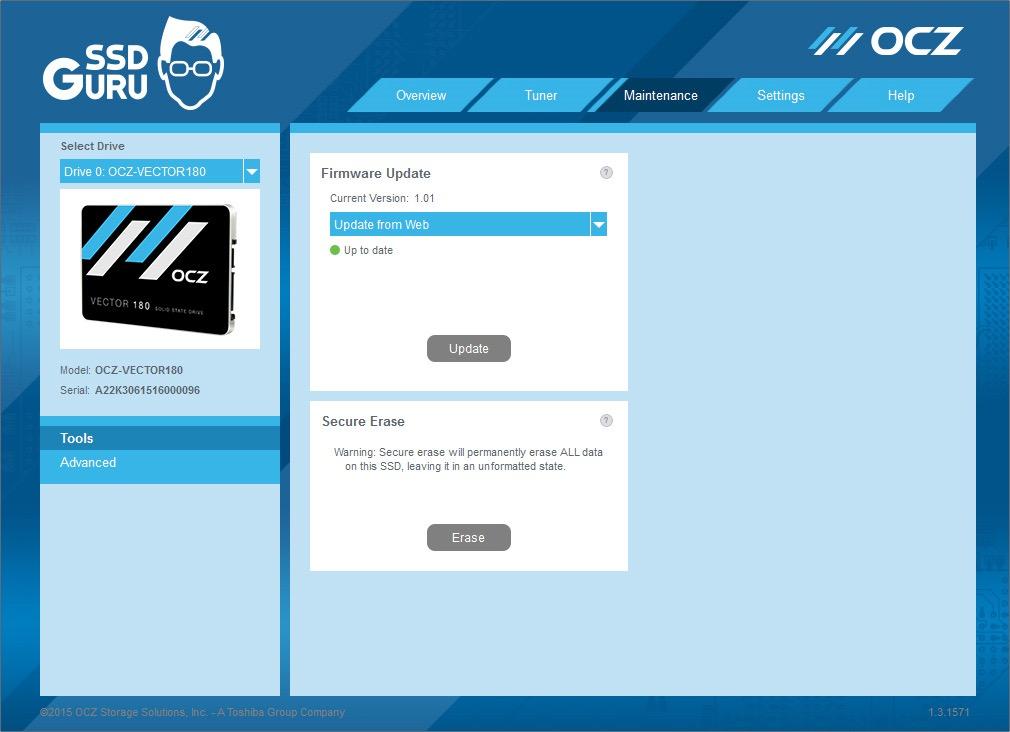 Secara umum, banyak pengguna dapat membatasi diri hanya dengan memperbarui firmware. Tapi Geeks yang maju, kami yakin, tidak akan berhenti di situ. Dan jika Anda ingin drive melayani Anda selama mungkin, Anda dapat menggunakan beberapa tips lagi. Dan kami, pada gilirannya, akan membantu menentukan mana yang berguna.Yang pertama, relevan untuk Windows 10 adalah pilihan antarmuka. Agar SSD SATA berfungsi dengan baik, Anda harus memilih antarmuka AHCI. Jika Anda memilih IDE, SSD mungkin tidak berfungsi sama sekali, atau mungkin bekerja dengan kesalahan. Selain itu, menggunakan AHCI memungkinkan Anda untuk mengaktifkan TRIM untuk drive SATA, serta antrian perintah NCO.Apakah Anda ingin mencapai kinerja terbesar pada "tujuh" yang sama? Pastikan untuk menginstal AHCI sebagai antarmuka jika Anda belum melakukannya.Pertama, tahan tombol WIN + R, ketik msconfig dan tekan Enter. Pada tab "Unduh", pilih mode aman, terapkan perubahan dan reboot.
Secara umum, banyak pengguna dapat membatasi diri hanya dengan memperbarui firmware. Tapi Geeks yang maju, kami yakin, tidak akan berhenti di situ. Dan jika Anda ingin drive melayani Anda selama mungkin, Anda dapat menggunakan beberapa tips lagi. Dan kami, pada gilirannya, akan membantu menentukan mana yang berguna.Yang pertama, relevan untuk Windows 10 adalah pilihan antarmuka. Agar SSD SATA berfungsi dengan baik, Anda harus memilih antarmuka AHCI. Jika Anda memilih IDE, SSD mungkin tidak berfungsi sama sekali, atau mungkin bekerja dengan kesalahan. Selain itu, menggunakan AHCI memungkinkan Anda untuk mengaktifkan TRIM untuk drive SATA, serta antrian perintah NCO.Apakah Anda ingin mencapai kinerja terbesar pada "tujuh" yang sama? Pastikan untuk menginstal AHCI sebagai antarmuka jika Anda belum melakukannya.Pertama, tahan tombol WIN + R, ketik msconfig dan tekan Enter. Pada tab "Unduh", pilih mode aman, terapkan perubahan dan reboot.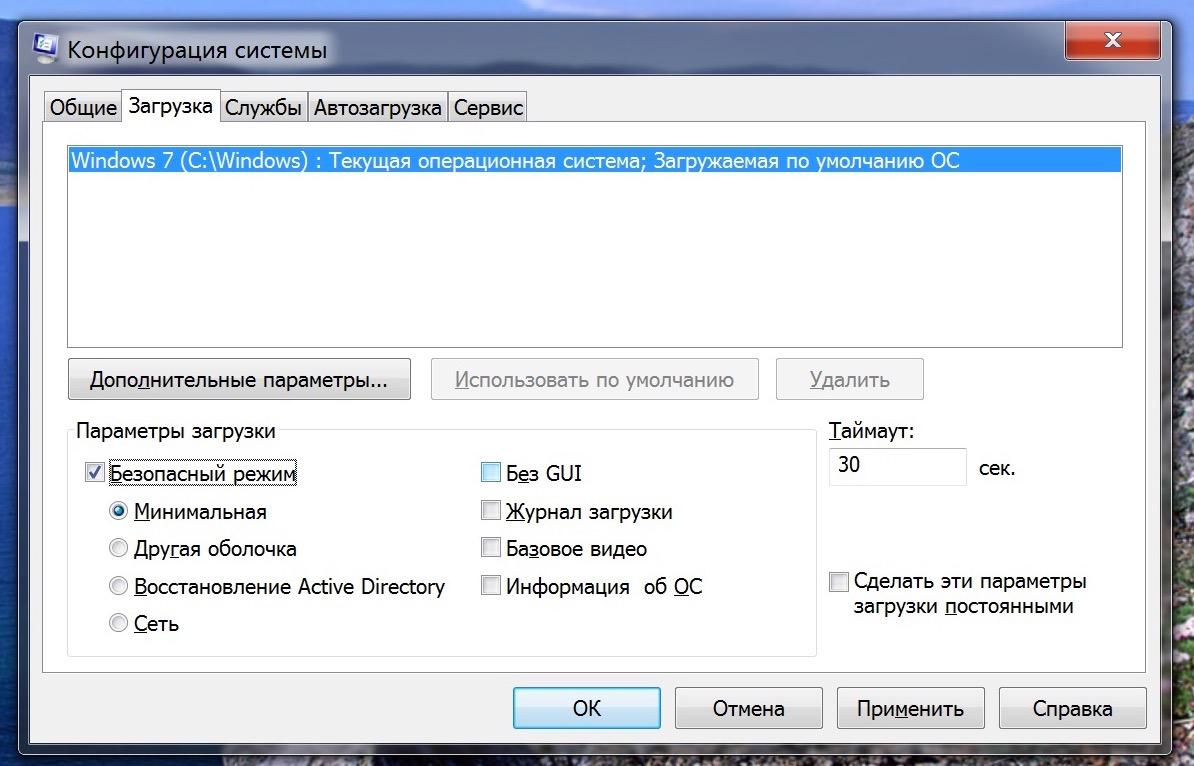 Saat boot, tahan F2 atau DEL untuk masuk ke pengaturan BIOS, lalu ubah antarmuka SATA dari IDE ke AHCI. Setelah itu, simpan pengaturan dan reboot lagi. Tetap melakukan beberapa tindakan sederhana lagi dengan msconfig dan menonaktifkan safe mode.Tidak akan berlebihan untuk mentransfer direktori untuk caching file sementara dari solid-state drive ke HDD, jika Anda memiliki kesempatan seperti itu. Pada Windows, ini adalah folder TMP dan TEMP, yang pertama-tama harus dibuat pada drive di mana kami akan mentransfernya jika Anda ingin mendapatkan peningkatan sumber daya SSD. Kemudian kita pergi ke "Komputer" - "Properti" - "Pengaturan sistem lanjutan" - tab "Advanced". Kami pergi ke "Variabel lingkungan", di mana menggunakan tombol "Ubah" kami menentukan nilai-nilai baru dari variabel, bukan yang lama.
Saat boot, tahan F2 atau DEL untuk masuk ke pengaturan BIOS, lalu ubah antarmuka SATA dari IDE ke AHCI. Setelah itu, simpan pengaturan dan reboot lagi. Tetap melakukan beberapa tindakan sederhana lagi dengan msconfig dan menonaktifkan safe mode.Tidak akan berlebihan untuk mentransfer direktori untuk caching file sementara dari solid-state drive ke HDD, jika Anda memiliki kesempatan seperti itu. Pada Windows, ini adalah folder TMP dan TEMP, yang pertama-tama harus dibuat pada drive di mana kami akan mentransfernya jika Anda ingin mendapatkan peningkatan sumber daya SSD. Kemudian kita pergi ke "Komputer" - "Properti" - "Pengaturan sistem lanjutan" - tab "Advanced". Kami pergi ke "Variabel lingkungan", di mana menggunakan tombol "Ubah" kami menentukan nilai-nilai baru dari variabel, bukan yang lama.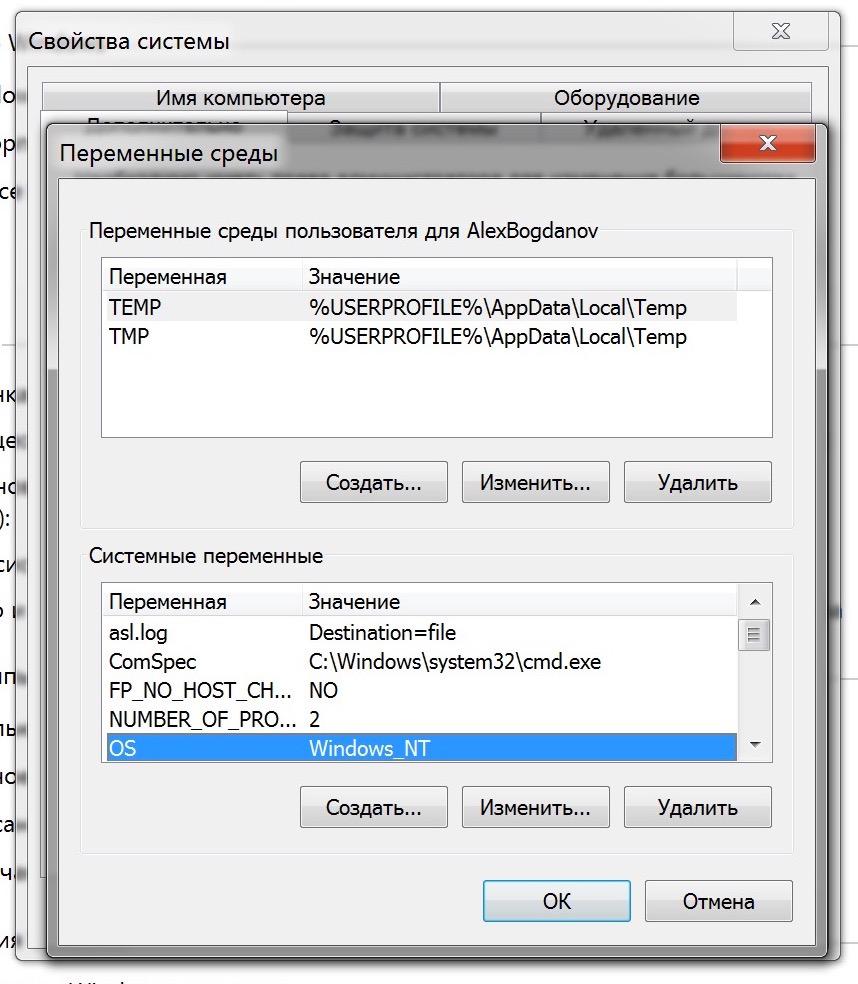 Anda hanya perlu me-restart komputer Anda untuk membuat perubahan, dan kemudian menghapus konten folder pada SSD, karena Anda tidak lagi membutuhkannya.Menonaktifkan hibernasi mungkin merupakan tip kontroversial pertama dalam daftar kami. Ya, itu keren untuk menyingkirkan file yang mengambil bagian terbesar dari RAM (hiberfil.sys) dan mengurangi keausan SSD dengan mengurangi jumlah entri selama hibernasi. Tetapi saran ini memiliki dua kelemahan utama.Pertama, Anda tidak akan dapat memulai dengan cepat, Anda harus membuka kembali aplikasi yang sering digunakan. Tentu saja, dengan drive OCZ, sistem dimulai dengan cepat, tetapi mengapa membuat sendiri ketidaknyamanan yang tidak perlu? Selain itu, tanpa hibernasi, ada risiko besar penurunan masa pakai baterai komputer. Namun, ini hanya berlaku untuk laptop, dan bukan untuk mobil stasioner. Dalam kasus yang terakhir, hibernasi masuk akal setidaknya.Bahkan dengan hibernasi dihidupkan, SSD akan bertahan lama untuk Anda, garansi berbicara untuk dirinya sendiri. Namun, jika Anda masih ingin bereksperimen dan memastikan pernyataan ini kontroversial, Anda dapat menggunakan perintah di bawah ini.
Anda hanya perlu me-restart komputer Anda untuk membuat perubahan, dan kemudian menghapus konten folder pada SSD, karena Anda tidak lagi membutuhkannya.Menonaktifkan hibernasi mungkin merupakan tip kontroversial pertama dalam daftar kami. Ya, itu keren untuk menyingkirkan file yang mengambil bagian terbesar dari RAM (hiberfil.sys) dan mengurangi keausan SSD dengan mengurangi jumlah entri selama hibernasi. Tetapi saran ini memiliki dua kelemahan utama.Pertama, Anda tidak akan dapat memulai dengan cepat, Anda harus membuka kembali aplikasi yang sering digunakan. Tentu saja, dengan drive OCZ, sistem dimulai dengan cepat, tetapi mengapa membuat sendiri ketidaknyamanan yang tidak perlu? Selain itu, tanpa hibernasi, ada risiko besar penurunan masa pakai baterai komputer. Namun, ini hanya berlaku untuk laptop, dan bukan untuk mobil stasioner. Dalam kasus yang terakhir, hibernasi masuk akal setidaknya.Bahkan dengan hibernasi dihidupkan, SSD akan bertahan lama untuk Anda, garansi berbicara untuk dirinya sendiri. Namun, jika Anda masih ingin bereksperimen dan memastikan pernyataan ini kontroversial, Anda dapat menggunakan perintah di bawah ini.powercfg -h of
Tetapi menonaktifkan Prefetch, sebaliknya, akan memiliki efek positif pada solid state drive, karena Anda akan dapat mengurangi jumlah penulisan ke disk. Jika masih ada rasa pada HDD dari teknologi ini, maka dalam kasus SSD, ternyata praktis tidak berguna, karena tidak memberikan peningkatan yang nyata dalam kecepatan pemuatan aplikasi.Untuk menonaktifkannya, Anda harus terlebih dahulu memasukkan registri Windows (Win + R - regedit). Selanjutnya, ikuti cara berikut:HKEY_LOCAL_MACHINE\System\CurrentControlSet\Control\Session Manager\Memory Management\PrefetchParameters
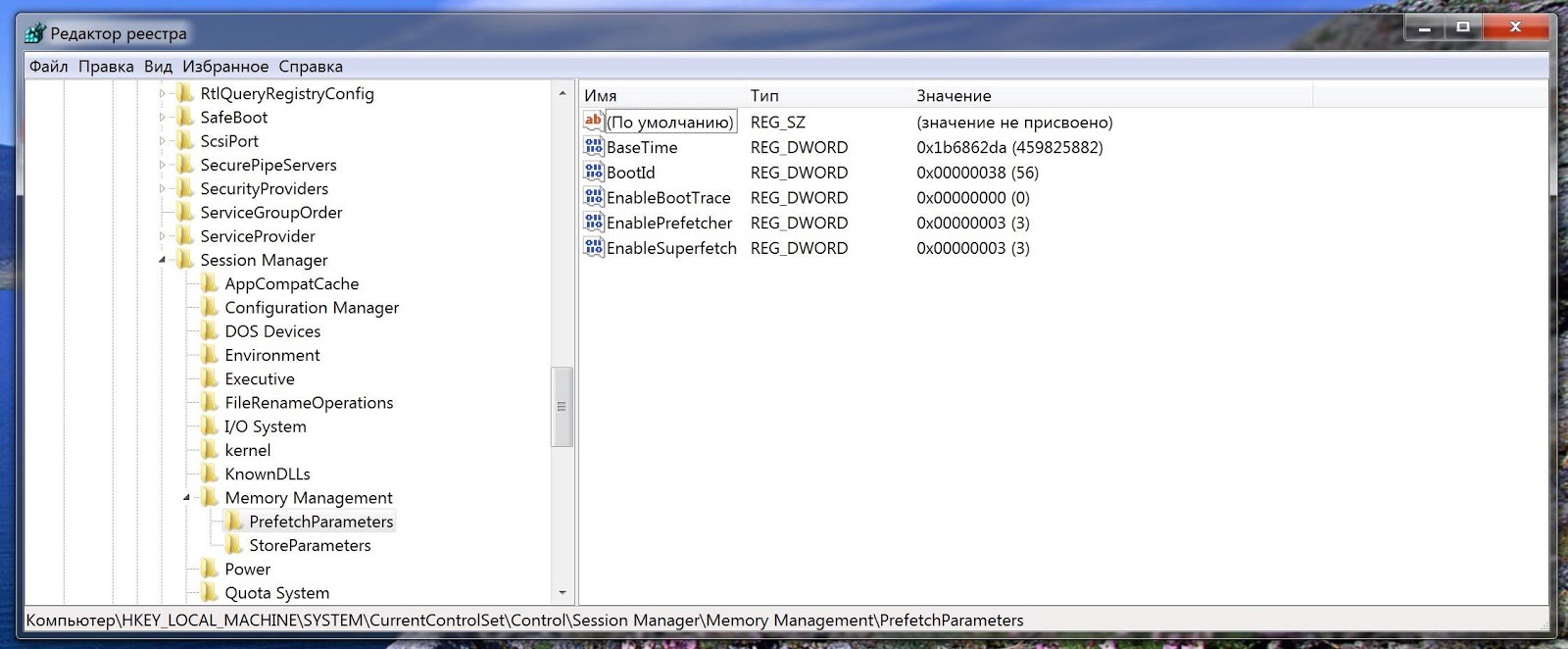 Cukup untuk menetapkan nilai parameter EnablePrefetcher ke 0.Sedangkan untuk Superfetch dan ReadyBoot, Anda tidak akan mendapat manfaat dari menonaktifkannya. Dalam kasus yang pertama, ini sama sekali tidak praktis, karena tidak mempengaruhi jumlah data yang ditulis ke disk. Menyingkirkan ReadyBoot akan melindungi SSD dari beberapa keausan tambahan, tetapi akan membuatnya sangat sunyi sehingga Anda bahkan tidak akan merasakannya.Mungkin juga bermanfaat untuk menonaktifkan pengindeksan disk, karena ini akan mengurangi jumlah entri pada SSD. Ini tidak akan mempengaruhi kinerja sistem dengan cara apa pun, tetapi drive akan berterima kasih. Selain itu, Anda tidak perlu membuat gerakan rumit: cukup buka properti disk dan matikan pengindeksan di tab Umum.
Cukup untuk menetapkan nilai parameter EnablePrefetcher ke 0.Sedangkan untuk Superfetch dan ReadyBoot, Anda tidak akan mendapat manfaat dari menonaktifkannya. Dalam kasus yang pertama, ini sama sekali tidak praktis, karena tidak mempengaruhi jumlah data yang ditulis ke disk. Menyingkirkan ReadyBoot akan melindungi SSD dari beberapa keausan tambahan, tetapi akan membuatnya sangat sunyi sehingga Anda bahkan tidak akan merasakannya.Mungkin juga bermanfaat untuk menonaktifkan pengindeksan disk, karena ini akan mengurangi jumlah entri pada SSD. Ini tidak akan mempengaruhi kinerja sistem dengan cara apa pun, tetapi drive akan berterima kasih. Selain itu, Anda tidak perlu membuat gerakan rumit: cukup buka properti disk dan matikan pengindeksan di tab Umum.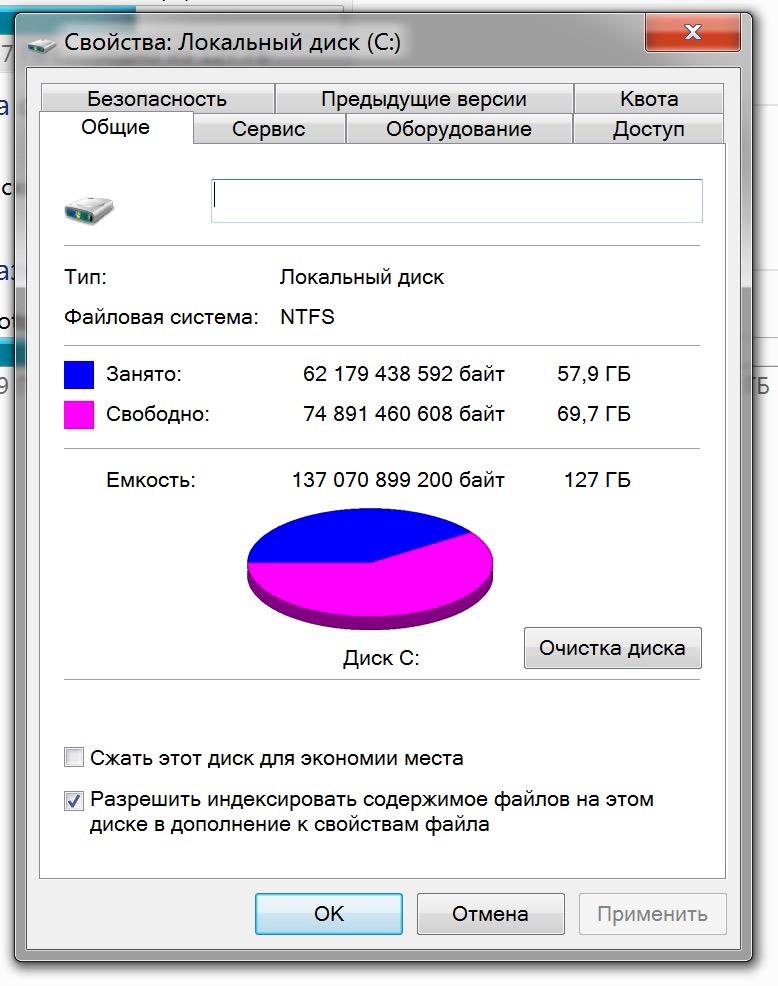 Disk defragmentasi juga memiliki efek negatif pada SSD - hanya saja tidak memerlukannya, data di NAND selalu terfragmentasi karena proses menghaluskan keausan sel. Pada Windows 7 tidak, tetapi pada Windows 8 dan Windows 10 dapat terjadi. Jika sistem Anda sendiri belum memahami bahwa ia telah mengalami solid-state drive, bukan SSD, perlu diingatkan tentang hal ini.Tahan Win + R dan masukkan perintah dfrgui. Di sini Anda dapat memeriksa apakah sistem mendefrag SSD atau tidak, dan juga mengkonfigurasi jadwalnya untuk hard drive.
Disk defragmentasi juga memiliki efek negatif pada SSD - hanya saja tidak memerlukannya, data di NAND selalu terfragmentasi karena proses menghaluskan keausan sel. Pada Windows 7 tidak, tetapi pada Windows 8 dan Windows 10 dapat terjadi. Jika sistem Anda sendiri belum memahami bahwa ia telah mengalami solid-state drive, bukan SSD, perlu diingatkan tentang hal ini.Tahan Win + R dan masukkan perintah dfrgui. Di sini Anda dapat memeriksa apakah sistem mendefrag SSD atau tidak, dan juga mengkonfigurasi jadwalnya untuk hard drive.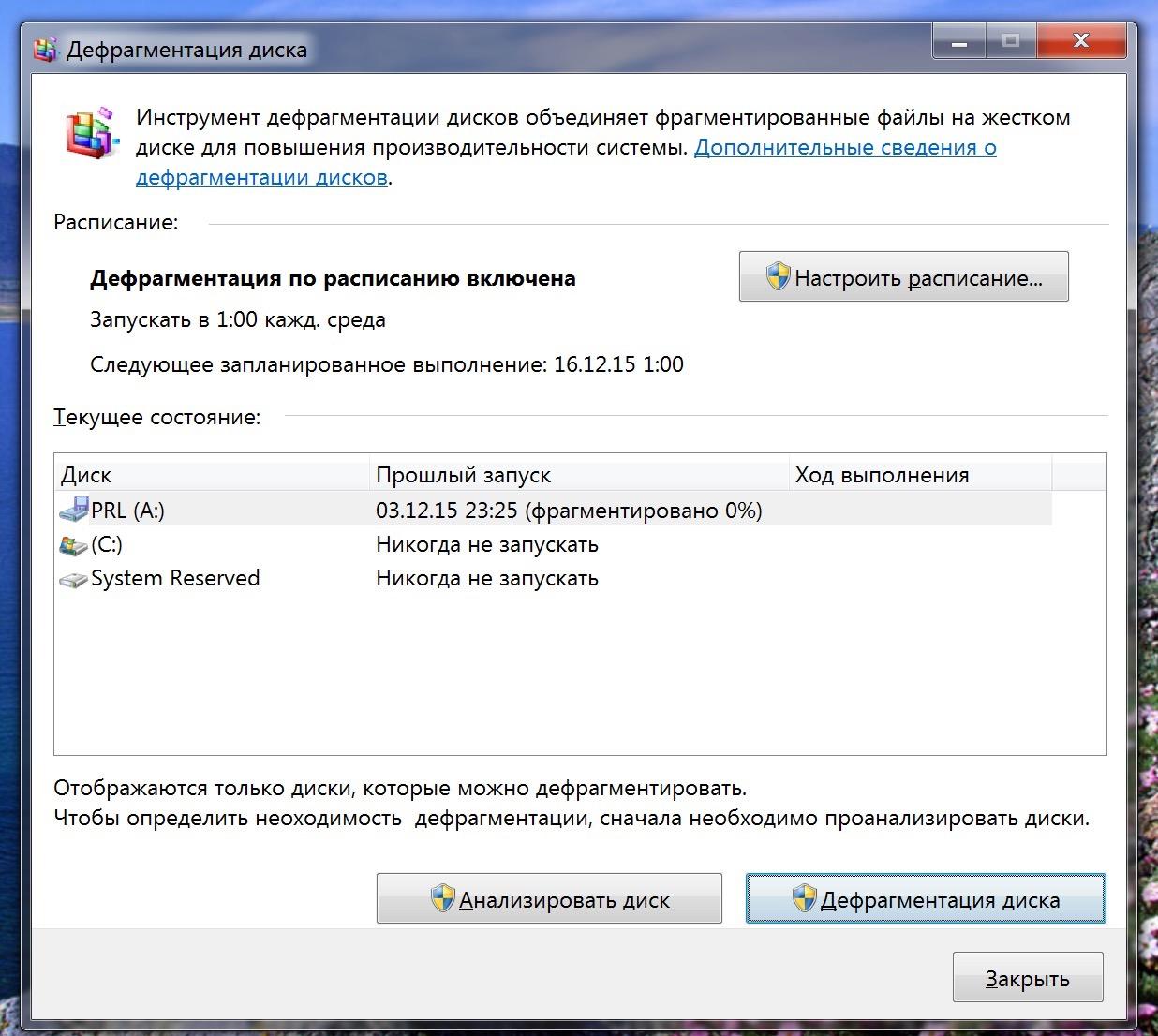 Seperti yang Anda lihat, dalam kasus kami, sistem itu sendiri menyadari bahwa SSD (C :) telah diinstal, dan tidak akan pernah meluncurkan defragmentasi.Banyak yang akan bertanya tentang menonaktifkan atau mentransfer file swap, tetapi untuk drive modern, ini sudah merupakan saran yang tidak berguna. Dalam hal apa pun Anda tidak boleh mentransfernya ke HDD, karena Anda tidak akan mendapat manfaat dari ini, tetapi mungkin ada masalah dengan kinerja dan pengoperasian program pihak ketiga.Pada saat yang sama, itu akan efektif untuk menginstal program besar pada HDD jika ini memungkinkan, belum lagi menyimpan data dalam jumlah besar pada drive eksternal atau pada hard drive pada komputer yang sama. Terutama berlaku untuk drive yang bekerja pada teknologi MLC dan TLC - drive ini berkontribusi pada keausan yang cepat.Perlu dicatat bahwa sebagian besar tips ini tidak secara positif mempengaruhi kinerja Windows, tetapi berkontribusi pada umur panjang SSD. Anda hanya perlu mengingat satu hal: drive solid-state modern dari OCZ dapat diandalkan dan akan bertahan selama bertahun-tahun bahkan tanpa menggunakan trik seperti itu. Dan mereka yang masih percaya sebaliknya dan percaya pada keausan disk yang kuat dapat menempatkan SSD mereka di rak - efeknya akan sama.Tawarkan kiat pengoptimalan Windows cerdas Anda untuk bekerja dengan SSD dalam komentar, akan menarik untuk membahas pengalaman pemiliknya.
Seperti yang Anda lihat, dalam kasus kami, sistem itu sendiri menyadari bahwa SSD (C :) telah diinstal, dan tidak akan pernah meluncurkan defragmentasi.Banyak yang akan bertanya tentang menonaktifkan atau mentransfer file swap, tetapi untuk drive modern, ini sudah merupakan saran yang tidak berguna. Dalam hal apa pun Anda tidak boleh mentransfernya ke HDD, karena Anda tidak akan mendapat manfaat dari ini, tetapi mungkin ada masalah dengan kinerja dan pengoperasian program pihak ketiga.Pada saat yang sama, itu akan efektif untuk menginstal program besar pada HDD jika ini memungkinkan, belum lagi menyimpan data dalam jumlah besar pada drive eksternal atau pada hard drive pada komputer yang sama. Terutama berlaku untuk drive yang bekerja pada teknologi MLC dan TLC - drive ini berkontribusi pada keausan yang cepat.Perlu dicatat bahwa sebagian besar tips ini tidak secara positif mempengaruhi kinerja Windows, tetapi berkontribusi pada umur panjang SSD. Anda hanya perlu mengingat satu hal: drive solid-state modern dari OCZ dapat diandalkan dan akan bertahan selama bertahun-tahun bahkan tanpa menggunakan trik seperti itu. Dan mereka yang masih percaya sebaliknya dan percaya pada keausan disk yang kuat dapat menempatkan SSD mereka di rak - efeknya akan sama.Tawarkan kiat pengoptimalan Windows cerdas Anda untuk bekerja dengan SSD dalam komentar, akan menarik untuk membahas pengalaman pemiliknya.